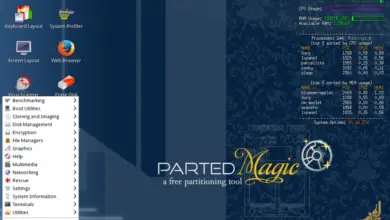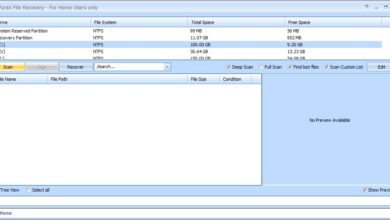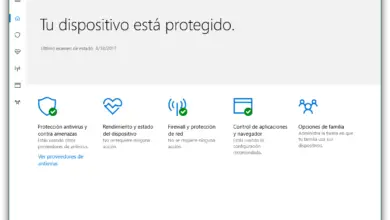Comment voir les pilotes ou pilotes installés dans Windows 10
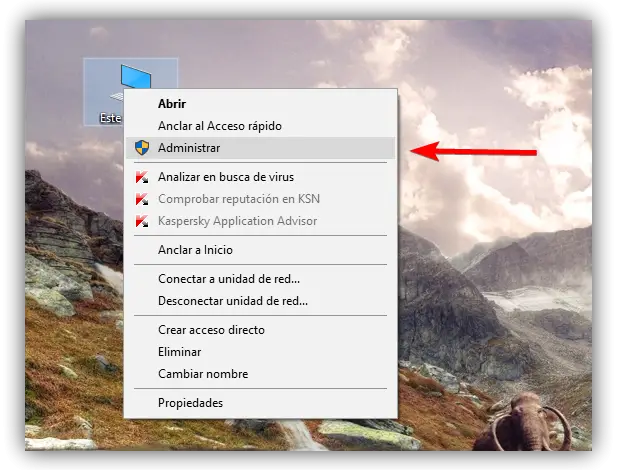
Les pilotes, également appelés pilotes, sont de petits programmes développés pour que le système d’exploitation soit capable de reconnaître et d’utiliser les différents éléments matériels auxquels nous nous connectons. Si ceux-ci ne sont pas installés ou si l’un d’eux fonctionne mal, le plus probable est que notre ordinateur ne fonctionne pas du tout bien, par conséquent, l’une des tâches de base de la maintenance d’un PC est de vérifier que tous ces pilotes Windows fonctionnent correctement. .
Si lorsque nous installons notre système d’exploitation, par exemple, les pilotes audio ne sont pas installés , nous n’entendrons rien, tout comme si nous n’avons pas installé le pilote de la carte Wi-Fi, nous ne pourrons pas nous connecter à Internet ou si les pilotes d’imprimante échouent, nous ne pourrons pas non plus imprimer. Bien que les versions modernes de Windows aient une grande base de données de pilotes et soient capables de reconnaître et d’utiliser pratiquement tous les composants auxquels nous nous connectons, il est possible que certains pilotes ne fonctionnent pas ou ne soient pas installés, provoquant des problèmes dans l’ordinateur.
Ensuite, nous allons vous montrer comment voir tous les pilotes installés sur notre ordinateur et comment détecter d’éventuels problèmes. En outre, nous allons également vous apprendre à rechercher les mises à jour de pilotes via Windows Update.
Vérifiez les pilotes ou les pilotes Windows à partir du gestionnaire de périphériques
Windows nous montre des informations sur ces éléments dans une section spécifique appelée «gestionnaire de périphériques». Pour y accéder, il suffit de faire un clic droit sur » Cet ordinateur» et de sélectionner l’option «Gérer».
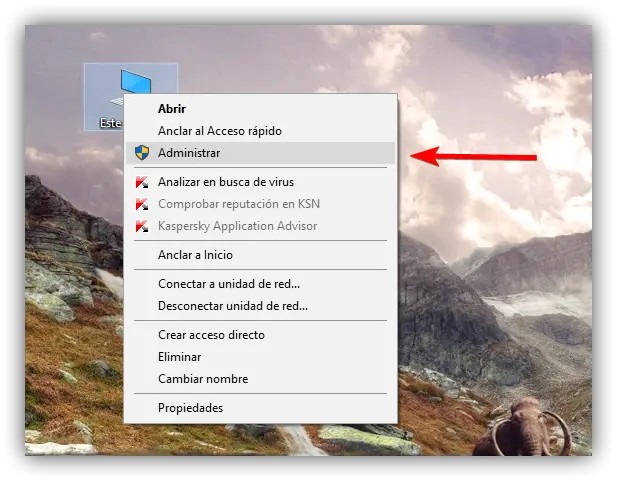
Ensuite, une nouvelle fenêtre s’ouvrira comme la suivante.
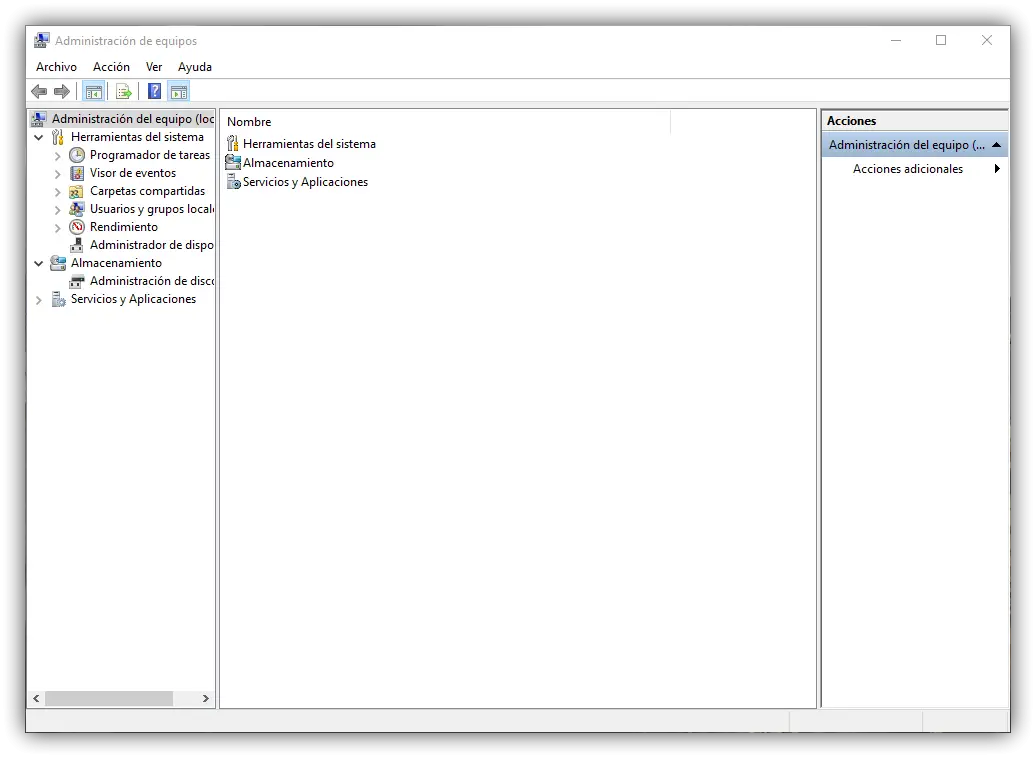
Dans la partie gauche de cette fenêtre, nous verrons une liste d’éléments. Cliquez sur » Gestionnaire de périphériques » pour voir la liste des périphériques connectés à notre ordinateur et s’ils y sont correctement installés.
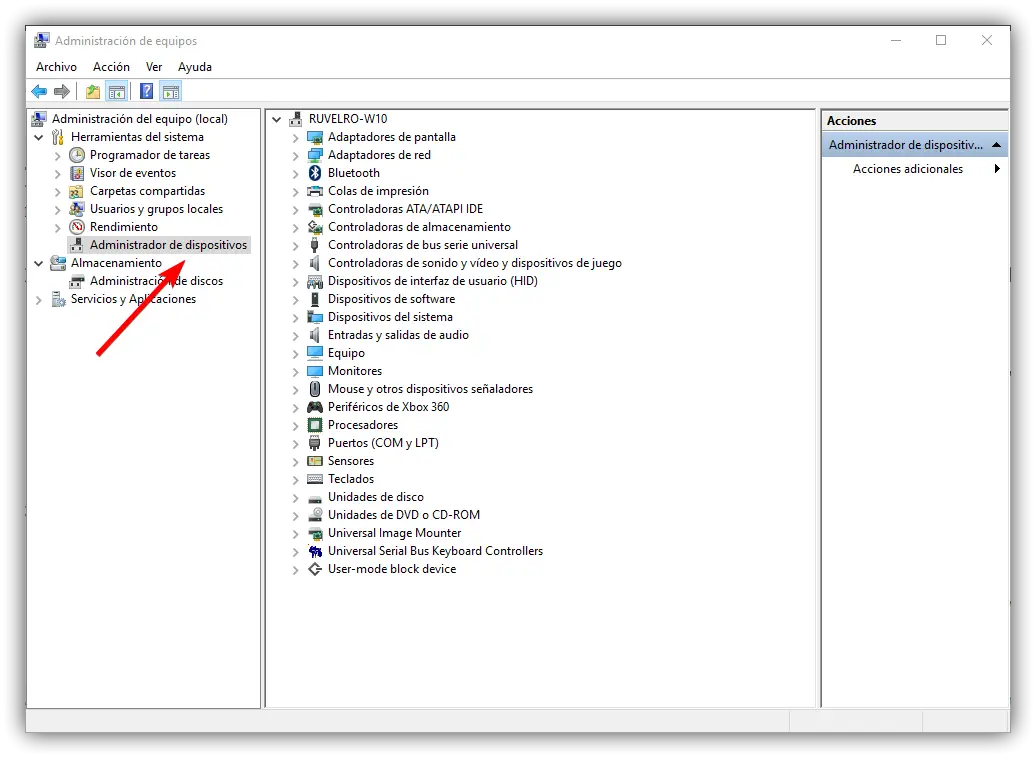
Comme nous pouvons le voir, nous voyons ici une série de catégories avec tous les appareils que nous avons connectés. Dans chaque catégorie, nous pouvons voir tous les composants connectés.
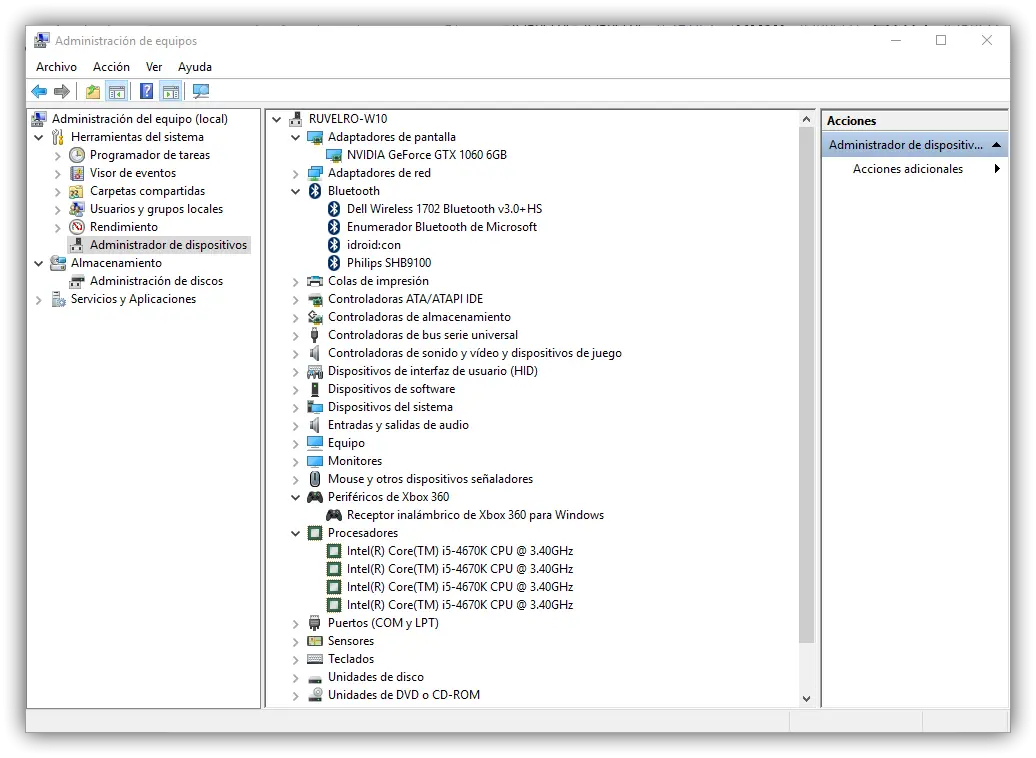
Les composants qui ne sont pas installés correctement ou qui ne fonctionnent pas correctement seront affichés avec un point d’exclamation. De plus, si nous double-cliquons sur chacun d’eux, nous ouvrirons sa fenêtre «Propriétés» , où nous pourrons voir l’état de l’appareil, c’est-à-dire s’il fonctionne correctement ou s’il comporte des erreurs.
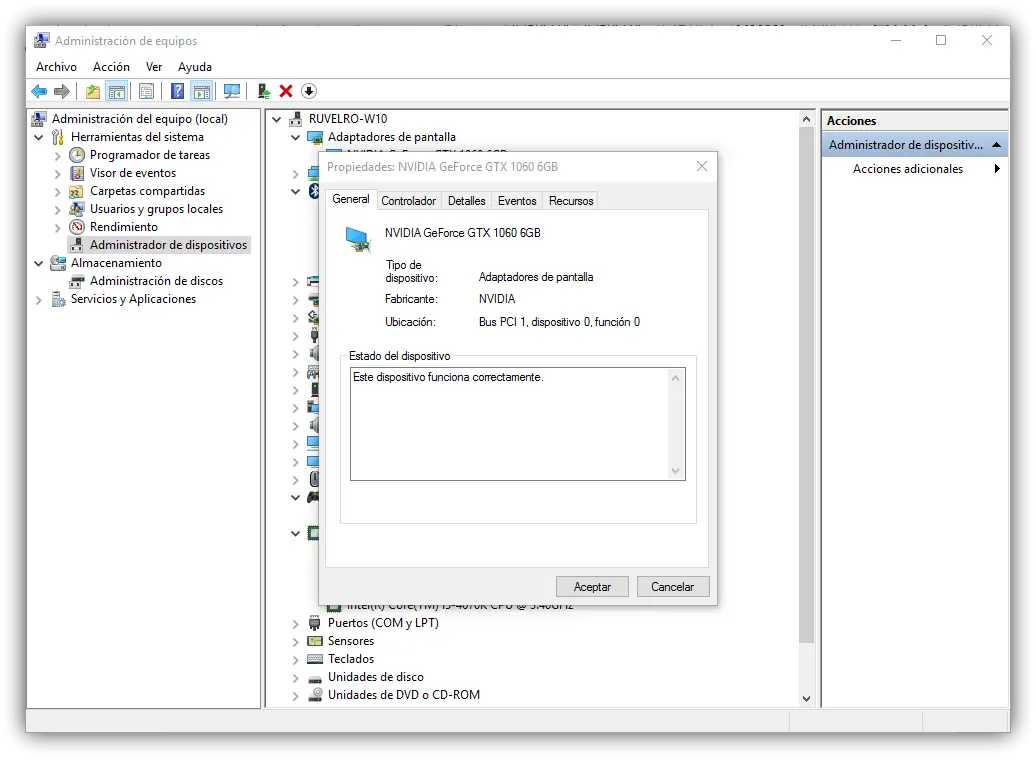
Dans cette même fenêtre «Propriétés», si nous cliquons sur l’onglet «Contrôleur», nous pouvons voir un résumé avec l’état du contrôleur et une série d’options supplémentaires:
- Détails du contrôleur : Cela nous permet de voir en détail les fichiers qui composent le contrôleur.
- Mettre à jour le pilote : Si nous cliquons, Windows recherchera une nouvelle version de Windows Update et, s’il existe, il le téléchargera et l’installera.
- Revenir au pilote précédent : Si après une mise à jour le pilote fonctionne mal, nous pouvons revenir au précédent.
- Désactiver: Cela nous permet de désactiver (déconnecter) l’appareil afin qu’il cesse de fonctionner. Le pilote restera installé.
- Désinstaller: Cela nous permet de désinstaller complètement le pilote du système. Cette option doit être utilisée avec précaution, car si nous reconnectons l’appareil, il ne sera pas réinstallé automatiquement.
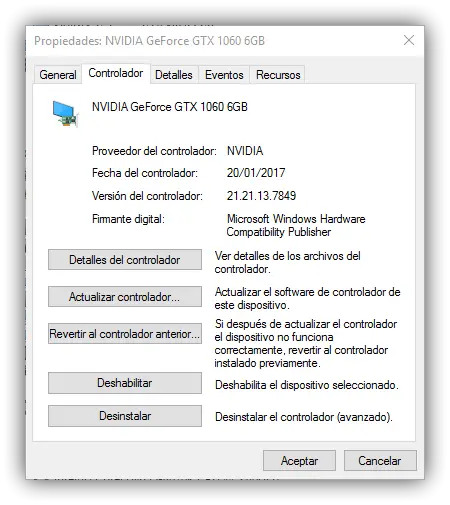
Comment mettre à jour les pilotes Windows
Comme nous l’avons dit, l’option qui nous intéresse le plus dans cette section est » Mettre à jour le pilote «. Si nous cliquons dessus, un simple assistant s’ouvrira à travers lequel nous pouvons rechercher une nouvelle version du pilote sur les serveurs de Microsoft (ou l’installer nous-mêmes en les recherchant sur l’ordinateur, si nous sommes des utilisateurs avancés et les avons déjà téléchargés auparavant. ).
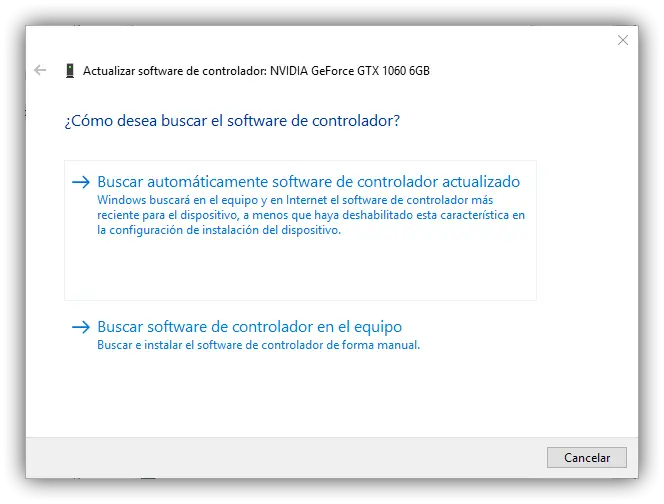
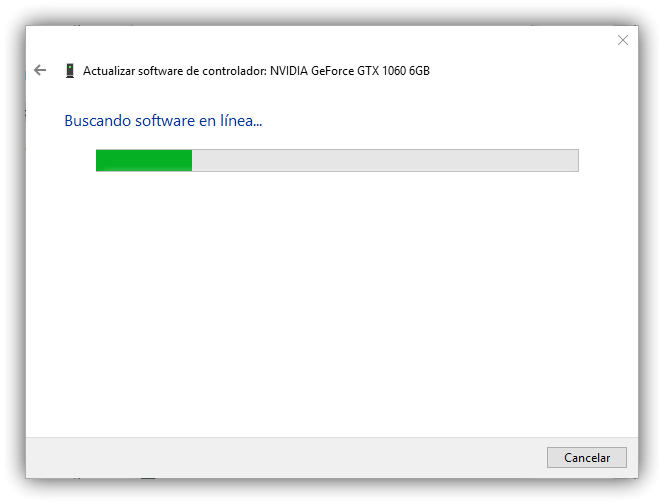
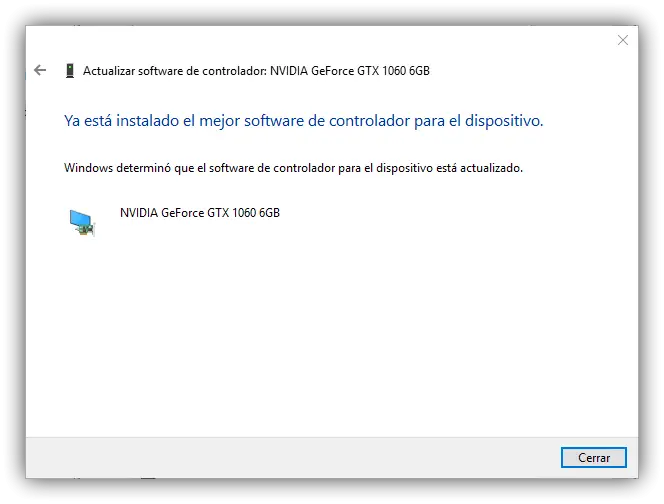
Comme nous l’avons dit, sauf pour des composants très spécifiques, la plupart du temps nous trouverons le pilote sur le serveur Microsoft sans trop de difficulté.